Verbindung zu HDMI-Geräten
Die Kamera kann an Fernseher, Rekorder und andere Geräte mit HDMI-Anschlüssen angeschlossen werden. Verwenden Sie das optionale HDMI-Kabel ( HDMI-Kabel ) oder ein Typ-C-HDMI-Kabel eines Drittanbieters. Diese Artikel müssen separat erworben werden. Schalten Sie die Kamera immer aus, bevor Sie ein HDMI-Kabel anschließen oder abtrennen.
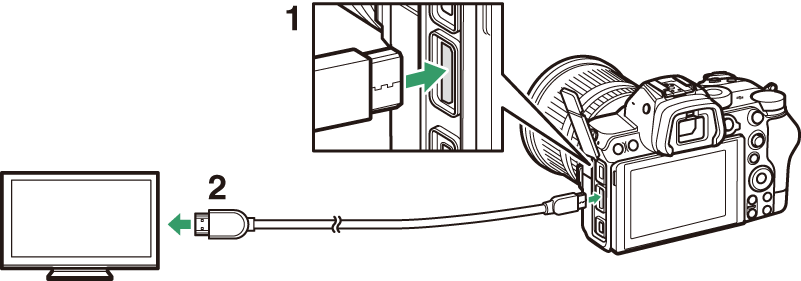
| 1 |
HDMI-Anschluss zum Anschluss an die Kamera |
|---|
| 2 |
HDMI-Anschluss zum Anschluss an externes Gerät * |
|---|
-
Wählen Sie ein Kabel mit einem Anschluss, der mit dem Anschluss am HDMI-Gerät übereinstimmt.
Fernseher
-
Nachdem Sie das Fernsehgerät auf den HDMI-Eingangskanal eingestellt haben, schalten Sie die Kamera ein und drücken Sie die K -Taste, um Bilder auf dem Fernsehbildschirm anzuzeigen.
-
Die Lautstärke der Audiowiedergabe kann mit den Bedienelementen am Fernseher angepasst werden. Die Kamerasteuerung kann nicht verwendet werden.
-
Wenn die Kamera mit einem Smart-Gerät gekoppelt ist, auf dem die SnapBridge-App ausgeführt wird, kann das Gerät zur Fernsteuerung der Wiedergabe verwendet werden, während die Kamera mit einem Fernseher verbunden ist. Einzelheiten finden Sie in der Online-Hilfe der SnapBridge-App.
Rekorder
Die Kamera kann Videos direkt auf angeschlossenen HDMI-Rekordern aufzeichnen. Verwenden Sie das Element [ ] im Setup-Menü, um die Einstellungen für den HDMI-Ausgang anzupassen. Einige Rekorder starten und stoppen die Aufnahme als Reaktion auf die Kamerasteuerung. 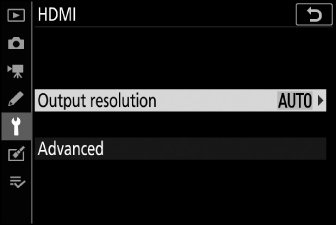
Ausgabeauflösung
Wählen Sie das Format für die Bildausgabe an das HDMI-Gerät. Wenn [ ] ausgewählt ist, wählt die Kamera automatisch das geeignete Format.
Fortschrittlich
Passen Sie die Einstellungen für die Verbindung mit dem HDMI-Gerät an.
|
Möglichkeit |
Beschreibung |
|---|---|
|
[ ] |
Der Eingangsbereich des RGB-Videosignals variiert je nach HDMI-Gerät. [ ], das den Ausgabebereich an das HDMI-Gerät anpasst, wird in den meisten Situationen empfohlen. Wenn die Kamera den korrekten Ausgangsbereich des RGB-Videosignals für das HDMI-Gerät nicht ermitteln kann, können Sie aus den folgenden Optionen wählen:
|
|
[ ] |
Wenn Sie [ ] wählen, können Sie die Kamerasteuerung verwenden, um die Aufnahme zu starten und zu stoppen, wenn die Kamera über HDMI mit einem Rekorder eines Drittanbieters verbunden ist, der das Atomos Open Protocol unterstützt.
|
Der HDMI-Ausgang ist nicht verfügbar, wenn sich die Kamera im Filmmodus befindet und an einen Computer angeschlossen ist, auf dem Camera Control Pro 2 ausgeführt wird.
Filme, die mit einer Bildgröße von 3840 × 2160 aufgenommen wurden, werden beim Zoomen mit einer Bildgröße von 1920 × 1080 angezeigt.

